ゲームの基本操作
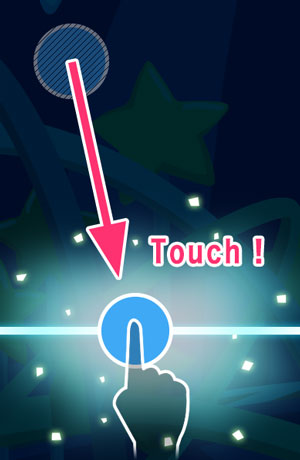
- 青いオブジェクトがバーのところまで来たら、オブジェクトをタッチ!
フリックオブジェクト
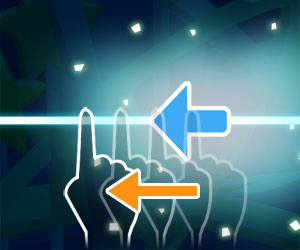
- タッチしたあと、矢印の方向へフリック!(指をスライド)
同時押し
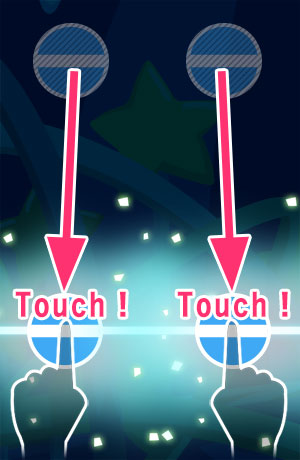
- 2本の指で同時にタッチ!(両手を使うのもオススメ)
長押しオブジェクト
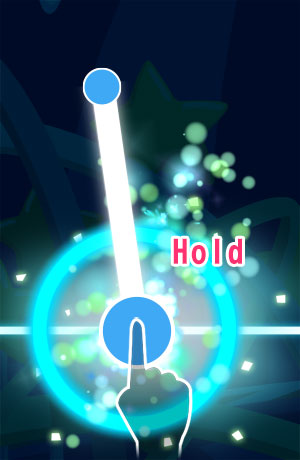
- ラインが終わるまで指を押したままにしよう!(指を離す時はタイミングを合わせる必要はありません)
連打オブジェクト
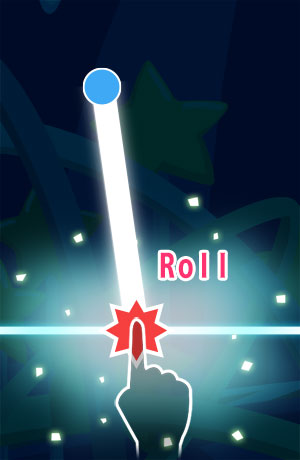
- ラインが終わるまで、できるだけ速くタッチを繰り返して、連打しよう!
チェーンオブジェクト
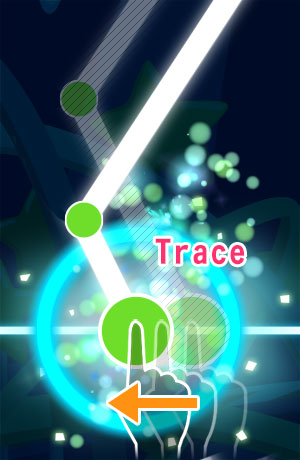
- 左右になぞるように長押し!
クロス
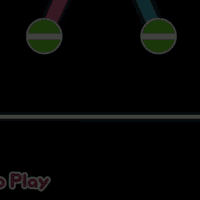
- 判定バーの位置以外でも、どの高さ(縦座標)でタッチしても反応するので、指を上下にずらして交差させよう!(浮かせてはいけません)
判定
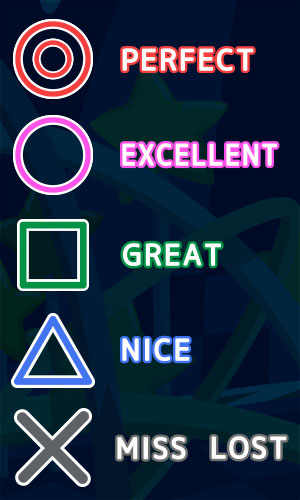
- タッチなどのタイミングの良し悪しに応じて、スコアが決まります。「PERFECT」が最も良い評価です。ただし、PERFECTの中にも非常に細かい精度の判定があるため、すべてPERFECTでも通常100点にはなりません。より高いスコアを目指して競い続けることができるゲーム方針となっています。
無線イヤホンを使用すると、ヒット音(タップ音)が遅れて聞こえる
- 無線イヤホン(Bluetoothなどコードレス)は仕様上、遅延があるものです。製品の性能によりその度合は様々ですが、音楽ゲームを遊ぶ上では適しません。有線のイヤホンをご利用ください。
- どうしてもご利用になりたい場合は、アプリ内の「設定」→「ゲームの設定」にて、「ヒット音」を0%にし、「タイミング」を -50ms ~ -100ms 程度に調整してみてください。
タッチの無反応、遅延について
- これまで無反応に関する多数のお問い合わせを頂いてまいりましたが、弊社の調査では、下記の様々な要因により「端末そのものがタッチを認識していない」という結論に至っており、アプリ上で解決することは不可能でございます。またそのほとんどの原因が、「2つの指が近接している」か「タッチを認識しない画面端を触っている」ことによるものです。
- iOSの「設定」より「一般」→「アクセシビリティ」→「タッチ調整」で、タッチ調整が有効になっている場合は必ずオフにしてください。この設定がオンになっていると、タッチが反応しなかったり遅延します。
- 2つの指が接触していたり、非常に近い位置をタッチした場合、1つのタッチとして認識され、片方の指が反応しないことがあります。指は必ず離してタッチしてください。「タッチ反応テスト」ツールを用意しましたので、ここでお試しください。
- iPhone6以降の端末では、画面端において指が画面の外側近くのほうから先に触れると、タッチが反応しない仕様があります。これは本アプリに限らず、誤操作を防ぐためと思われる端末自体の仕様です。画面端をタッチする際は、すこし内側をタッチするようにしてください。「タッチ反応テスト」ツールを用意しましたので、ここでお試しください。
- その他、アプリ内の「設定」→「ゲームの設定」→「余白の自動調整」がオンになっていることも併せてご確認ください。
- なお、横画面では問題は発生しませんので、横画面でのプレイもご検討ください。
- iPhone6s以降の端末では、3D Touch搭載により画面左端にアプリを切り替えるための「エッジプレス」機能があり、タッチが通常通り反応しない領域があります。タッチが反応しないと感じる方は、iOSの「設定」より「一般」→「アクセシビリティ」→「3D Touch」を無効にしてお試しください。
- その他、アプリ内の「設定」→「ゲームの設定」→「余白の自動調整」がオンになっていることも併せてご確認ください。
- なお、横画面では問題は発生しませんので、横画面でのプレイもご検討ください。
- 冬場などは布団などの静電気により、誤反応することが確認されています。また、充電中の使用も場合によっては影響があるようです。様々な環境要因もあわせてご確認ください。
- なお、1つのオブジェクトをタッチしたあと(反応したあとに)、そのまま指を離さずに別のオブジェクトを処理することはできません。チェーンなどが抜けてしまう原因となっていますので、ご注意ください。
タッチの遅延・無反応について(iPad Air2)
- iPad Air2では「縦画面」で遊ぶと、不自然なタッチの遅延が発生し、タッチが反応しないように見えることがあります。これは端末ハードウェア依存の問題であるとみられ、現状回避策は見つかっておりません。「横画面」の場合は大幅に改善するようですので、iPad Air2においては横画面で遊んでください。なお、BeatTubeではiPad Air2はサポート対象外となりました。
プレイ中にマルチタッチするとゲームが一時停止してしまう(iPad)
- iPadにはマルチタッチでジェスチャーするiOSの標準機能がオンになっていますので、ゲームをされる場合は必ず「設定」アプリの「一般」→「マルチタスク」で「ジェスチャー」をオフにしてください。
フレームレートの低下
- 本アプリは動画の再生とゲームの処理を同時に行うため、プレイ環境によってフレームレート(1秒間に画面描画する回数)が低下してしまうことがあります。特にiOS7やiOS11でこの現象が多く確認されています。フレームレートが低下すると、オブジェクトの移動など画面がカクついて見えるようになります。端末により完全に防ぐことはできませんが、できるだけ防ぐには、以下の対策を行ってください。
- iOS7・iOS11の場合は最新OSへアップデートを行う。
- 横画面は処理負荷が大きいため、縦画面で遊ぶ。横画面で遊びたい場合、「設定」で「奥行きを有効にする(横画面)」をオフにする。
- 「設定」で「動画の拡大率」を200%以上に設定する。
- 「アカウント」->「設定」->「ゲームの設定」より、「エフェクトを有効にする」をオフにする。
- 「設定」にて「ロードが完了してから再生する」をオンにして、動画の読み込みが終わってからゲームを開始する。
- 可能な限り他のアプリを終了させ、メモリを確保してからゲームプレイを開始する。
- ゲームプレイ中の、音量の変更、ホームボタン、アプリの切り替え、通知センターの呼び出しなどを避ける。
- フレームレートが低下した場合は、一時停止して15秒程度待ってから再開するか、ゲームを最初からやり直す。
- 頻繁にフレームレートが低下する場合は、一度iOSを再起動(電源オフ)してみる。(システムの何らかの影響で、アプリを終了してもメモリが解放されていないことがあります)
- iOS12の場合、iOSの機能で「画面を録画」しながらプレイすると、カクつきがなくなることがある。
- iPhone 8以降を使用する。(2019年2月時点の弊社の推奨端末)
- なお、iOS7の場合はiOS8にアップデートすると慢性的なフレームレートの低下問題が解決しますので、可能な場合はアップデートをオススメいたします。
- また、本アプリの最低動作端末はiPhone 4S以降、iPad 2以降、iPad mini、iPod touch(第5世代以降)となっており、それ以外の端末では動作を保証できません。また、弊社で動作確認している推奨端末はiPhone 8以降となっています。
頻繁にアプリクラッシュ(強制終了)が発生する場合
- BeatTubeのアプリを一度削除し、App Storeより再インストールを行うと問題は改善されるようです。大変お手数おかけいたしますが、問題が発生しお困りの方はお試しください。なお、iOSの改造などがない場合は、再インストールすることで同一端末では自動的にアカウントが引き継がれますのでご安心ください。
譜面の作成
- 動画を再生しながら、画面をタッチすると、タッチしたタイミングでタッチした横座標の位置にオブジェクトが配置されます。長押しオブジェクト、矢印オブジェクトも配置可能です。
- 動画を一時停止した状態で、何もないところをタップすると、その位置にオブジェクトを配置できます。また、配置したオブジェクトをタップすると、オブジェクトのタイプを変更可能です。ダブルタップで削除もできます。また、ドラッグでオブジェクトの移動もできます。
- 動画を一時停止した状態で、何もないところでタッチして指を上下にドラッグすると、時間操作(シーク)が可能です。
- 「一括調整」機能を用いると、指定した範囲(初期設定では全部)の譜面を、まとめて前後に移動できます。細かい音ずれを修正するために使用します。
- 一括調整を行うと、次項で説明する「位相」がずれます。BPMを設定している場合は、こちらの位置調整も必要になります。
- 譜面の作成時、「BPM」(テンポ)を正しく設定するとオブジェクトをビート位置に合わせてスナップ(吸着)することができ、正確な譜面を作成することができます。BPMはご自身で測定するか、曲情報がインターネットにある場合は検索などしてお調べください。
- BPM設定後、ビートの位置(位相)を合わせるために位置調整が必要です。「メトロノーム」を再生しながら位置調整を行うと良いでしょう。大まかな目星がついたら、試しにリズムに合わせてオブジェクトを配置してみて、細かいずれは「一括調整」で微調整するのがオススメです。
- 音ずれを防ぐため、ヘッドホン・イヤホンなどを使用しての作成をオススメいたします。
BeatTubeプレミアムの解約方法
プレミアム会員(サブスクリプション)の解約は、App Storeアプリなどから行えます。下記Appleのサポートサイトの「サブスクリプション (登録) を変更または解約する」をご確認ください。